|
Open je tubes in psp.
Plaats de selecties in de map selecties van psp.
Plaats de voorinstellingen in de map voorinstellingen van psp.
Plaats de voorinstellingen Flood in een map naar keuze.
Dubbelklik op de voorinstellingen, deze staan direct in Eye Candy.
1.
Open een nieuwe afbeelding van 900 x 550 pixels.
2.
Zet je voorgrondkleur op #F8F0BB en je achtergrondkleur
op #90612C.
Zet je voorgrondkleur op het volgende verloop.
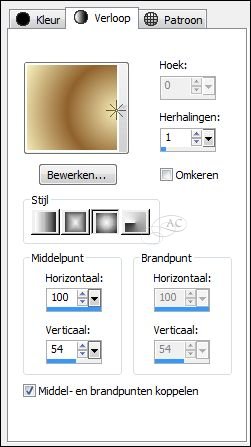
3.
Vul de afbeelding met het verloop.
4.
Selecties - alles selecteren.
5.
Open tube Maelledreams-paysage - bewerken - kopieren.
Bewerken - plakken in selectie.
6.
Selecties - niets selecteren.
7.
Aanpassen - vervagen - gaussiaanse vervaging - bereik op
40.
8.
Lagen - dupliceren.
9.
Effecten - filter Unlimited 2.0 - Special Effects 1 -
Binoculars.
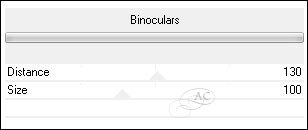
10.
Lagen - dupliceren.
11.
Klik in je lagenpalet op de middelste laag (Kopie van
Raster 1)
12.
Effecten - afbeeldingseffecten - naadloze herhaling.
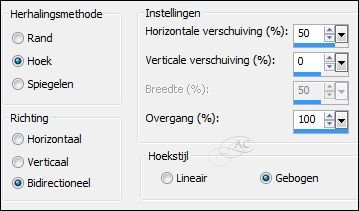
13.
Effecten - Textuur effecten - Lamellen.
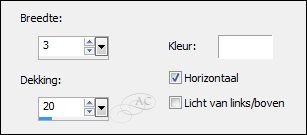
14.
Effecten - randeffecten - accentueren.
15.
Klik in je lagenpalet op de bovenste laag. (Kopie (2)
van Raster 1)
16.
Effecten - afbeeldingseffecten - naadloze herhaling.
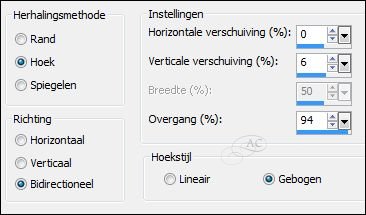
17.
Lagen - dupliceren.
18.
Klik in je lagenpalet de laag eronder aan. (Kopie (2)
van Raster 1)
19.
Effecten - filter Tramages - Tow The Line.
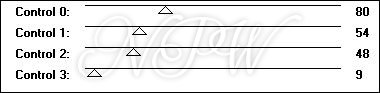
20.
Effecten - randeffecten - sterker accentueren.
21.
Sluit de onderste laag door op het oogje te klikken.
In je lagenpalet is de bovenste laag actief.
22.
Lagen - samenvoegen - zichtbare lagen samenvoegen.
23.
Open de onderste laag door op het oogje te klikken.
In je lagenpalet is de bovenste laag actief.
24.
Selecties - selecties laden/opslaan - selecties laden
vanaf schijf - maelledreams-selection152.
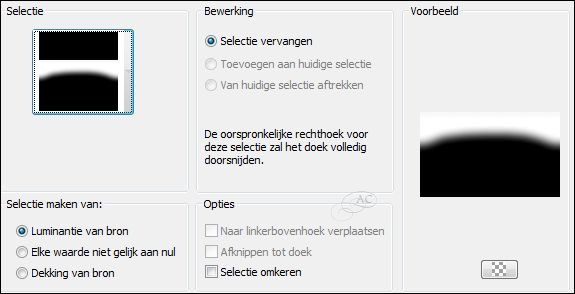
25.
Selecties - laag maken van selectie.
26.
Selecties - niets selecteren.
27.
Effecten - filter VM Natural - Sparkle.
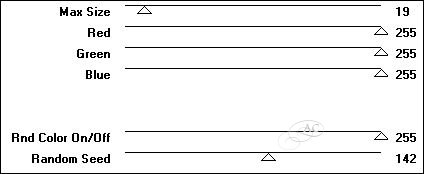
28.
Effecten - filter Unlimited 2.0 - Toadies - *Sucking
Toad* Bevel I.
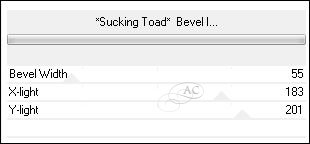
29.
Aanpassen - scherpte - nog scherper.
30.
Selecties - selecties laden/opslaan - selecties laden
vanaf schijf - maelledreams-selection153.
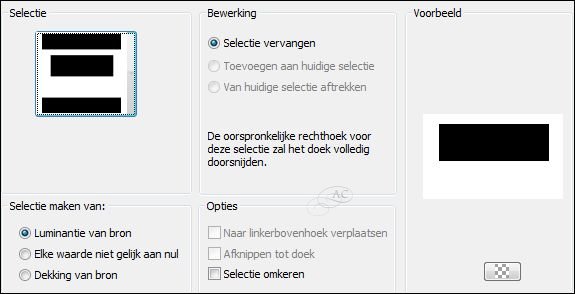
31.
Effecten - 3D effecten - slagschaduw 0 / 0 / 65 / 20
#000000.
32.
Selecties - niets selecteren.
33.
Selecties - selecties laden/opslaan - selecties laden
vanaf schijf - maelledreams-selection154.
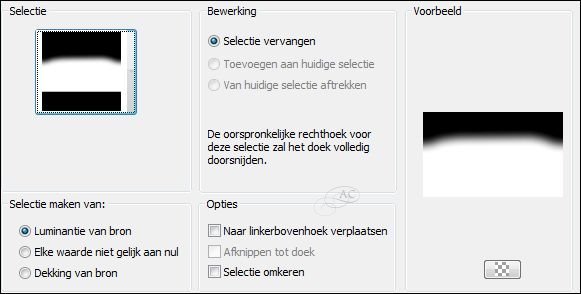
34.
Druk op je delete toets.
35.
Selecties - niets selecteren.
36.
Lagen - samenvoegen - zichtbare lagen samenvoegen.
Zo ziet je tag er nu uit.
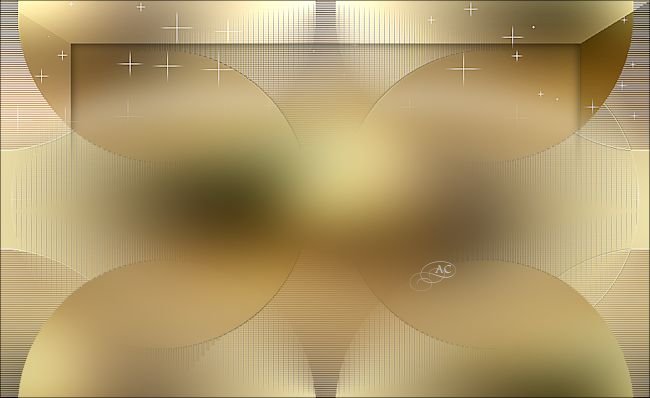
37.
Open tube Maelledreams-paysage - bewerken - kopieren.
Bewerken - plakken als nieuwe laag.
38.
Effecten Flaming Pear - Flood - voorinstelling
maelledreams-tut-shell.
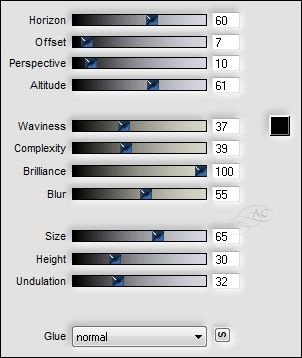
39.
Selecties - selecties laden/opslaan - selecties laden
vanaf schijf - maelledreams-selection155.
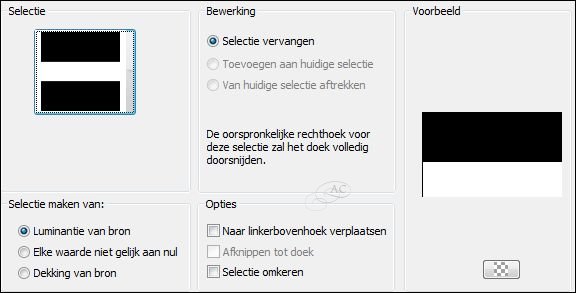
40.
Selecties - laag maken van selectie.
41.
Selecties - niets selecteren.
42.
Gereedschap vervormen (toets D op je toetsenbord)
43.
Laad voorinstelling maelledreams-tut-shell.
44.
Klik in je lagenpalet op de middelste laag. (Raster 1)
45.
Gereedschap selectie - aangepaste selectie.
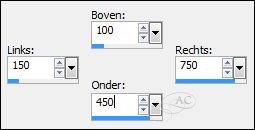
46.
Selecties - omkeren.
47.
Druk op je delete toets.
48.
Selecties - omkeren.
49.
Lagen - nieuwe rasterlaag.
50.
Vul de selectie met #FFFFFF.
51.
Selecties - wijzigen - inkrimpen - aantal pixels op 15.
52.
Druk op je delete toets.
53.
Selecties - niets selecteren.
54.
Effecten - 3D effecten - Cisleren.
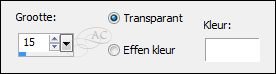
55.
Selecties - selecties laden/opslaan - selecties laden
vanaf schijf - maelledreams-selection156.
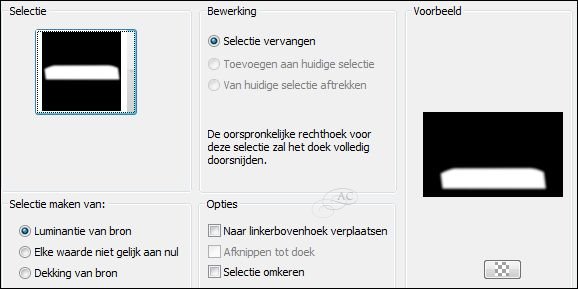
56.
Druk 3 keer op je delete toets.
57.
Selecties - niets selecteren.
58.
Lagen - schikken - omhoog verplaatsen.
59.
Klik in je lagenpalet op de 2e laag van boven. (Tot laag
gemaakte selectie)
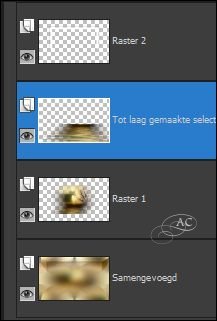
60.
Effecten - filter Flaming Pear - Flood - voorinstelling
maelledreams-tut-shell2.
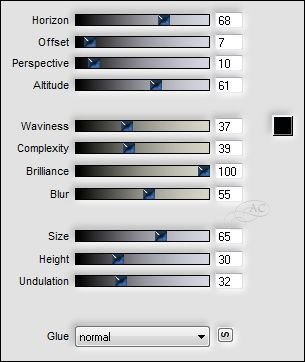
61.
Klik in je lagenpalet op de bovenste laag.
Zo ziet je tag er nu uit.

62.
Open tube Maelledreams-bird - bewerken - kopieren.
Bewerken - plakken als nieuwe laag.
63.
Effecten - afbeeldingseffecten - verschuiving.
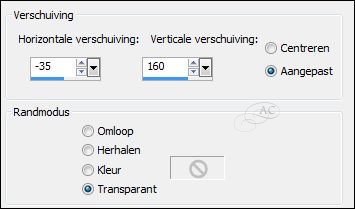
64.
Effecten - filter Eye Candy 5 Impact - Perspective
Shadow - voorinstelling maelledreams-tut-shell3.
65.
Klik in je lagenpalet op de onderste laag - bewerken -
kopieren.
Klik in je lagenpalet op de bovenste laag. (Raster 3).
66.
Lagen - nieuwe rasterlaag.
67.
Selecties - selecties laden/opslaan - selecties laden
vanaf schijf - maelledreams-selection157.
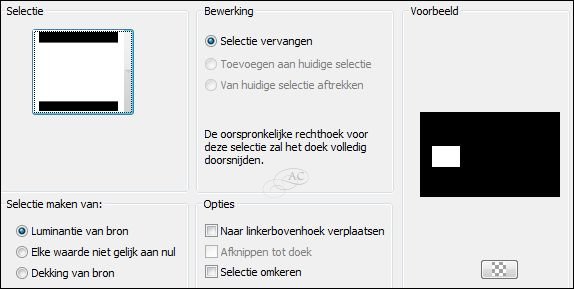
68.
Vul de selectie met #FFFFFF.
69.
Selecties - wijzigen - inkrimpen - aantal pixels op 15.
70.
Druk op je delete toets.
71.
Selecties - niets selecteren.
72.
Effecten - 3D effecten - Cisleren.
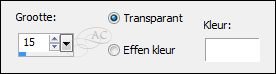
73.
Selecties - selecties laden/opslaan - selecties laden
vanaf schijf - maelledreams-selection158.
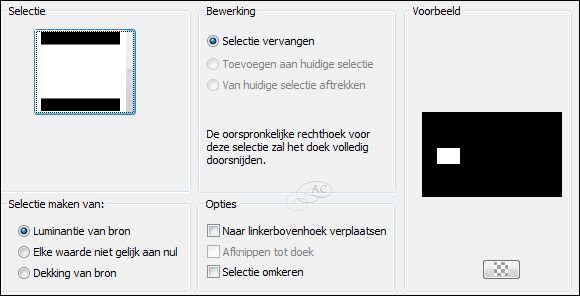
74.
Bewerken - plakken in selectie. (Afbeelding zit in het
geheugen uit stap 65)
75.
Aanpassen - vervagen - gaussiaanse vervaging - bereik op
10.
76.
Selecties - wijzigen - selectieranden selecteren.
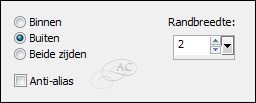
77.
Vul de selectie met #695431.
78.
Selecties - niets selecteren.
79.
Afbeelding - formaat wijzigen - 90% - formaat alle lagen
niet aangevinkt.
80.
Effecten - afbeeldingseffecten - verschuiving.
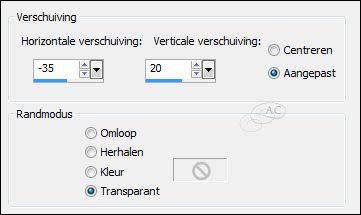
81.
Lagen - dupliceren.
82.
Effecten - afbeeldingseffecten - verschuiving.
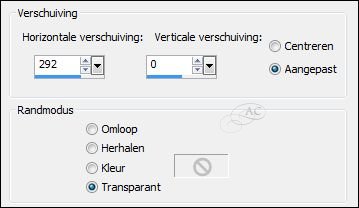
83.
Lagen - dupliceren.
84.
Effecten - afbeeldingseffecten - verschuiving.
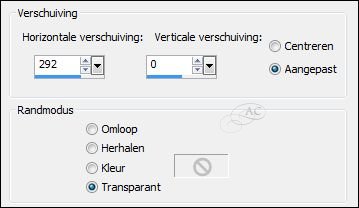
85.
Lagen - samenvoegen - omlaag samenvoegen. (2 keer)
Zo ziet je lagenpalet er nu uit.
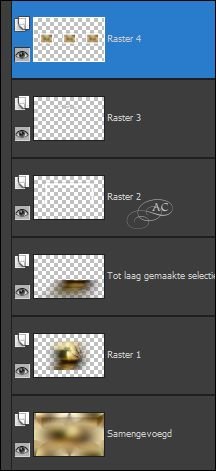
86.
Effecten - filter Eye Candy 5 Impact - Perspective
shadow - voorinstelling Drop Shadow, Blurry.
Zo ziet je tag er nu uit.

87.
Open tube Maelledreams-shell1 - bewerken - kopieren.
Bewerken - plakken als nieuwe laag.
88.
Afbeelding - formaat wijzigen - 32% - formaat alle lagen
niet aangevinkt.
89.
Effecten - afbeeldingseffecten - verschuiving.
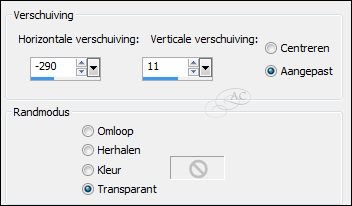
90.
Open tube Maelledreams-shell2 - bewerken - kopieren.
Bewerken - plakken als nieuwe laag.
91.
Afbeelding - formaat wijzigen - 20% - formaat alle lagen
niet aangevinkt.
92.
Effecten - afbeeldingseffecten - verschuiving.
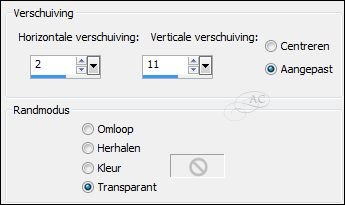
93.
Open tube Maelledreams-shell3 - bewerken - kopieren.
Bewerken - plakken als nieuwe laag.
94.
Afbeelding - formaat wijzigen - 22% - formaat alle lagen
niet aangevinkt.
95.
Effecten - afbeeldingseffecten - verschuiving.
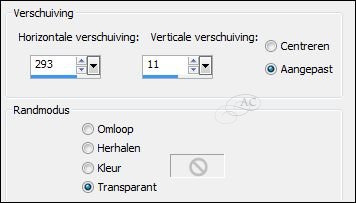
96.
Open tube 2014EXCLUSIF-Maelledreams-Animal27 - bewerken
- kopieren.
Bewerken - plakken als nieuwe laag.
97.
Afbeelding - formaat wijzigen - 50% - formaat alle lagen
niet aangevinkt.
98.
Effecten - afbeeldingseffecten - verschuiving.
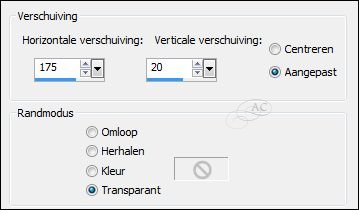
99.
Effecten - filter Eye Candy 5 Impact - Perspective
shadow - voorinstelling Drop Shadow, Blurry.
100.
Effecten - filter Flaming pear - Flood - voorinstelling
maelledreams-tut-shell4.
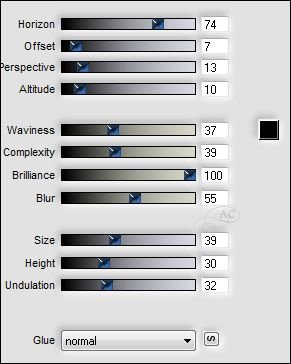
101.
Lagen - samenvoegen - zichtbare lagen samenvoegen.
102.
Selecties - selecties laden/opslaan - selecties laden
vanaf schijf - maelledreams-selection159.
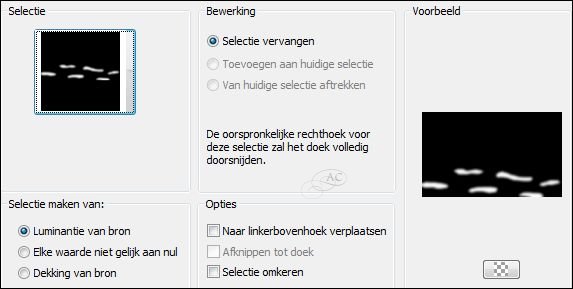
103.
Effecten - filter Alien Skin Xenofex 2 - Constellation.
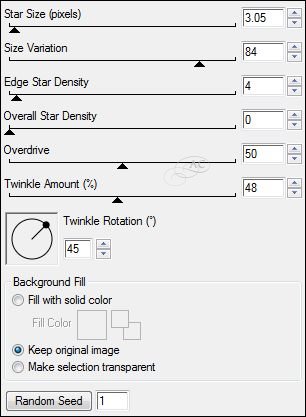
104.
Selecties - niets selecteren.
105.
Open tube 2014EXCLUSIF-Maelledreams-Femme213 - bewerken
- kopieren.
Bewerken - plakken als nieuwe laag.
106.
Afbeelding - formaat wijzigen - 60% - formaat alle lagen
niet aangevinkt.
107.
Effecten - afbeeldingseffecten - verschuiving.

108.
Effecten - filter Eye Candy 5 Impact - Perspective
shadow - voorinstelling maelledreams-tut-shell5.
109.
Open tube Maelledreams-text - bewerken - kopieren.
Bewerken - plakken als nieuwe laag.
110.
Effecten - afbeeldingseffecten - verschuiving.
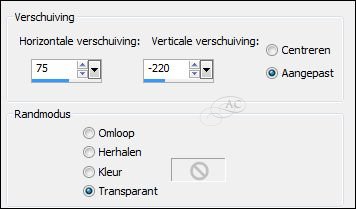
111.
Zet de mengmodus van deze laag op luminantie en de
laagdekking op 77.
112.
Lagen - samenvoegen - alle lagen samenvoegen.
113.
Afbeelding - randen toevoegen - 1 pixels #695431.
114.
Afbeelding - randen toevoegen - 50 pixels #FFFFFF.
115.
Afbeelding - randen toevoegen - 1 pixels #695431.
116.
Zet je watermerk op je werk en sla op als jpg.
Extra voorbeeld.

Bedankt Karin en Daniella voor het testen van deze les.
Hieronder hun crea's.

Karin.
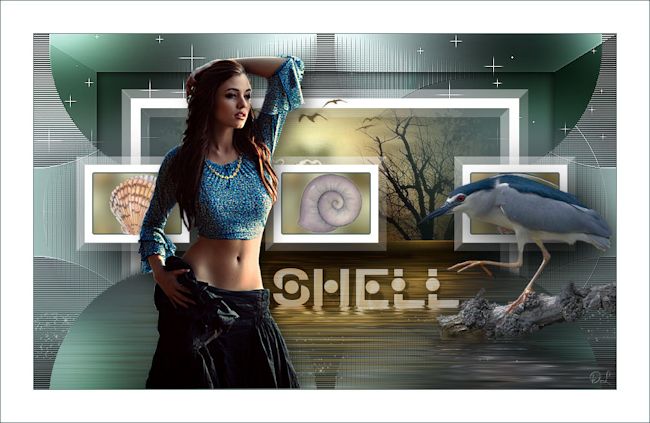
Daniella.
Nocturnes PSP World 10-05-2014 |